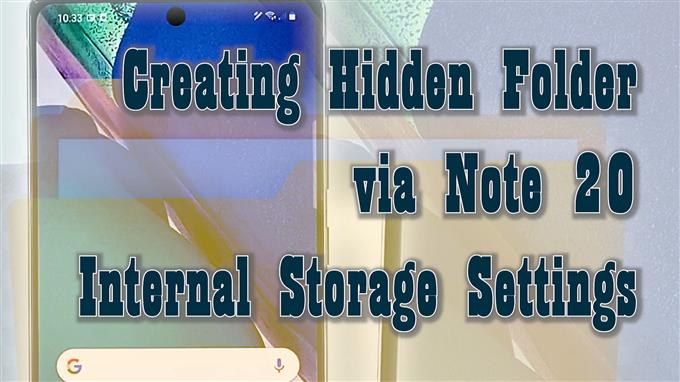Tämä viesti näyttää vaiheittaiset ohjeet salaisen kansion luomisesta Galaxy Note 20: een. Lue lisää, jos tarvitset apua erillisen, piilotetun kansion luomisessa, johon voit tallentaa arkaluonteista sisältöä uudelle Samsung-puhelimellesi.
Yksityiset tiedostot salaisessa kansiossa
Samsung-laitteilla on salattu hakemisto, joka on suunniteltu pääasiassa luottamuksellisten tiedostojen, kuten videoiden, kuvien ja sovellusten, tallentamiseen. Suojattuun kansioon tallennetut tiedostot merkitään yksityisiksi. Kukaan ei kuitenkaan voi käyttää niitä eikä tarkastella niitä ilman lupaasi.
Uusilla Samsung-älypuhelimilla, mukaan lukien äskettäin julkaistu Galaxy Note 20, on valmiiksi asennettu piilotettu hakemisto nimeltä Secure Folder.
Samsungin salaiset kansiot
Suojatun kansion lisäksi voit myös luoda oman salaisen kansion, johon voit tallentaa yksityisiä asiakirjoja ja muuta arkaluontoista sisältöä.
Jos mietit kuinka tehdä sellainen uudella Note-laitteellasi, tämän lyhyen esittelyn pitäisi pystyä auttamaan sinua.
Näin luodaan näkymätön kansio Samsung Galaxy Note 20: een.
Vaiheet piilotetun kansion luomiseen muistiinpanoon 20
Seuraavien vaiheiden suorittaminen luo salaisen kansion muistiinpanosi 20 lisäasetustallennusvalikosta. Koko prosessi ei vaadi minkään kolmannen osapuolen työkalujen juurtumista tai lataamista. Jatka aina, kun olet valmis.
1. Aloita siirtymällä aloitusnäyttöön ja pyyhkäisemällä ylöspäin tarkastellaksesi ja avataksesi sovellusten katseluohjelman.
Sovellusten katseluohjelmasta löydät kaikki pikakuvakkeet tai ohjaimet sisäänrakennettuihin ja ladattuihin sovelluksiin.

2. Napauta asetukset -kuvaketta jatkaaksesi.
Asetusvalikossa näet luettelon puhelimen kaikista ominaisuuksista.

3. Vieritä alas nähdäksesi lisää kohteita. Napauta sitten Laitteen hoito.
Uusi ikkuna avautuu ja korostaa Laitteen hoito -valikkoa. Täällä näet neljä päähakemistoa, kuten akku, tallennustila, muisti ja suojaus.

4. Napauta Varastointi päästäksesi phabletisi sisäisen tallennustilan valikkoon.
Yleiset tiedot puhelimesi nykyisestä tallennustilasta täyttävät seuraavan näytön.

5. Selaa alaspäin ja napauta sitten Pitkälle kehittynyt.
Tallennuksen lisäominaisuudet ja asetukset näkyvät seuraavaksi.

6. Napauta Tiedostot nähdäksesi kaiken tallennetun sisällön phabletillasi.
Sinut ohjataan sisäisen muistin valikkoon, jossa on luettelo kaikista olemassa olevista sisällöistä ja hakemistoista. Kukin näistä kansioista tallentaa tarvittavat tiedot.

7. Näytön oikeassa yläkulmassa näet kolmen pisteen kuvan. Napauta sitä jatkaaksesi.
Ponnahdusvalikko käynnistyy.

8. Valitse vaihtoehto Luo kansio.
Luo uusi kansio -ponnahdusikkuna tulee näkyviin.

9. Kirjoita kansion nimen tekstikenttään piste (.) ja sitten nimi, jota haluat käyttää. Älä aseta välilyöntiä pisteen ja nimen väliin.

Esimerkiksi:
.newfolderhide
Käytä vain näyttönäppäimistöä tekstien syöttämiseen.
Huomaa, että Androidin piilotetuissa kansioissa ei ole tiedostonimen etuliitettä.
Kansiot, jotka on merkitty pisteellä ennen tiedostonimeä, on merkitty piilotettuihin kansioihin, joten ne eivät näy sisäisen tallennustilan alkuperäisessä kansioluettelossa, ellet määritä uudelleen asetuksia näkymättömien tiedostojen ja kansioiden näyttämiseksi.
Muista nimetä kansio sen mukaan, minkä tyyppisiä tietoja se tallentaa. Kun teet näin, sinun on helpompi selvittää, mihin kansioon pääset etsimään tiettyä tiedostoa laitteeltasi.
10. Kun olet kirjoittanut kansion nimen, napauta Luoda tallentaa sen.

Äskettäin luotu kansio lisätään sitten laitteesi olemassa olevaan salaisten hakemistojen luetteloon. Siihen mennessä voit aloittaa arkaluontoisten tiedostojen siirtämisen tai tallentamisen kyseiseen kansioon.
Voit tarkastella kansiota siirtymällä tallennuksen lisäasetuksiin ja napauttamalla sitten käynnistääksesi kytkimen Näytä piilotetut tiedostot -kohdan vieressä.
Tämän ominaisuuden käyttöönotto kehottaa laitetta tekemään kaikista näkymättömistä järjestelmäkansioista näkyvät ja käytettävissä.
Jos näet haalistuneita kansioita, jotka näkyvät sisäisen muistin luettelossa, ne ovat salaisia kansioita tai hakemistoja. Tässä tilassa voit avata minkä tahansa näistä kansioista ja käyttää siinä olevia tiedostoja.
Kun olet hallinnoinut yksityisiä tiedostoja, muista palata edistyneisiin tallennusasetuksiin poistaaksesi Näytä piilotetut tiedostot -ominaisuuden, jotta kaikki piilotetut kansiot näkyvät taas näkymättöminä.
Luo uusi salainen kansio noudattamalla samoja vaiheita, kunnes pääset valikkoon, jossa sinua kehotetaan määrittämään kansion nimi.
Älä unohda lisätä pistettä kansion nimen eteen, koska jos teet niin, luomasi kansio merkitään yleiseksi, joten sitä ei ole piilotettu.
Toivottavasti tämä auttaa!
Lisää video-oppaita
Jos haluat tarkastella kattavampia oppaita ja vianetsintävideoita eri matkapuhelimilla ja tableteilla, vieraile AndroidHow-kanavalla YouTubessa milloin tahansa.
Haluat ehkä myös lukea:
- Piilotetun kansion luominen Samsung Galaxy Tab S6: lle Helppo askel
- Kuinka luoda suojattu kansio Galaxy S20: ssä
- Piilotettujen kansioiden tarkasteleminen ja käyttäminen Samsung Galaxy Tab S6: ssa Näytä piilotetut hakemistot
- Kuinka siirtää ja kopioida ladattu tiedosto toiseen kansioon Samsung Galaxy Tab S6: lla
- Uuden kansion luominen Samsung Galaxy Note 20: ssä